Давайте рассмотрим подробно как подключить цифровое ТВ. Этот вопрос более чем актуален в свете отказа в России от аналогового ТВ. Для цифрового ТВ требуется оборудование – ресивер и антенна. Практически во всех современных моделях телевизоров присутствует T2 приемник. Поэтому подключить вышеперечисленные устройства достаточно просто по изложенной ниже инструкции.
Выбор оборудования
Для подключения потребуется купить антенну и ресивер. Тип антенны при выборе определяется в зависимости от расстояние до телевизионной вышки. В условиях города при непосредственной близости от телевышки подойдет любая комнатная антенна, принимающая частоты от 470МГц до 860МГц. При удалении от телевышки на расстояние больше 15км придется выбирать наружные антенны. При большем удалении может потребоваться антенна с интегрированным усилителем сигнала.
Что касается ресивера, то подойдет практически любое устройство, поэтому подбор можно осуществлять в соответствии с собственными потребностями. Например, цифровая приставка может дополнительно выполнять функции медиапроигрывателя, в этом случае можно остановить свой выбор на более дорогих моделях. Если же в телевизоре есть DVB-T2 адаптер, дополнительно покупать ресивер не нужно.
ОБНОВЛЕННЫЙ SberBox — Король Smart TV приставок? | Обзор нововведений смарт тв приставки Сбербокс
Как подключить цифровое ТВ
Давайте теперь рассмотрим как подключить цифровое ТВ к телевизору. Существует несколько вариантов подключения цифровой приставки, различающихся используемым интерфейсом. Подключение может производиться через кабель антенны, тюльпаны и HDMI.
Разъем тюльпаны подходит владельцам устаревших моделей телевизоров. Кабель желтого цвета осуществляет передачу картинки, белый и красный кабели – звука. Антенна к ресиверу подсоединяется через разъем RF IN. На совсем старых моделях телевизоров может присутствовать вход SCART. Чтобы подключить цифровое ТВ, в этом случае потребуется купить переходник с RCA на SCART.
Интерфейс HDMI является наиболее предпочтительным, так как только он может передавать максимально чистый сигнал.
Разрешение изображения в этом случае может достигать 1080 пикселей, а аудиосигнал будет транслироваться на частоте – 192кГц. Это наивысшие стандарты передачи медиа-контента. С подключением HDMI любимые каналы можно просматривать в наилучшем качестве.
Через кабель антенны подключение осуществляется в случаях, когда приемник бюджетного типа. Антенна к приставке присоединяется следующим образом: кабель вставляется в порт RF IN, кабель из RF OUT идет к ТВ. Потребуется докупить антенный шнур. Затем на ТВ запускается поиск каналов и ищется частота.
Настройка
После подключения ресивера осуществляется настройка телевизионного вещания. Для запуска настройки цифры нужно включить декодер и телевизор и перейти в режим AV или выбрать HDMI. После этого открывайте главное меню приставки. Используя функцию автопоиска настройте телеканалы. После окончания автопоиска нужно сохранить список трансляций.
Поиск каналов осуществляется одинаково независимо от марки телевизора.
Проверка качества сигнала
Если качество трансляции не устраивает, придется проверить качество сигнала. Несколько раз нажмите на кнопку Info. На экране появятся 2 шкалы – показатели качества сигнала. Нормальный показатель выше 70%. Если показывает более низкое значение, следует изменить положение антенны.
Для этого потребуется помощь напарника. Один человек будет крутить антенну, а другой отслеживать качество транслируемого изображения. Когда картинка станет оптимальной по качеству, нужно зафиксировать выбранное положение антенны.
Если показатель больше 70%, но помехи и рябь все равно присутствуют, потребуется перенастроить ресивер. Повторите настройки приемника и снова проверьте качество картинки.
Таким образом подключение приставки цифрового ТВ к телевизору – процесс несложный и с ним легко может справиться даже непрофессионал. Конечно, качество изображения будет зависеть от того, насколько новая модель телевизора в наличии.
Как подключить монитор к приставке
Как правило, проблема как подключить монитор к цифровой ТВ приставке возникает у людей, которые просто не пользуются телевизором, но хотели бы иметь возможность доступ к телеканалам. У многих дома остаются в наличии вполне работоспособные мониторы, к которым можно подключить цифровую приставку. Проблема может возникнуть только в случае, если у ресивера и монитора разные разъемы. Впрочем, на сегодняшний день можно приобрести недорогие переходники, которые ее решат.
Также как и при подключении телевизора, сначала нужно решить при помощи какого интерфейса реализовать подключение. Оптимальный выбор по качеству изображения – HDMI. Поэтому оптимальным вариантом будет гибридный ресивер с интерфейсом HDMI и с VGA.
Особое внимание придется обратить на длину соединительного кабеля, которая непосредственно сказывается на затухании сигнала. Выдвигаются следующие требования:
- VGA – до 3м;
- HDMI – до 5м;
- DVI – до 10м.
Если после подсоединения всех кабелей, появилось оповещение об ошибке, значит, либо несовместимо одно из устройств с другим, либо несовместим один из шнуров. Настройка телеканалов осуществляется по стандартному принципу.
Источник: cifrusmotri.ru
Инструкция по подключению приставки к старому телевизору

Аналоговое телевещание сменилось цифровым, а старые телевизоры никуда не делись. Но это не конец их службы: даже немолодую технику можно «подружить» с цифровым форматом, если знать, как подключить телевизор к приставке-ресиверу.
Рассказываем, как это сделать, с какими трудностями можно столкнуться и как их преодолеть.

Для каких телевизоров подойдут цифровые приставки
Подключать к приставке имеет смысл технику, выпущенную до 2012 года, поскольку все более поздние модели принимают цифровой сигнал без дополнительных устройств.

Цифровая приставка требуется, в основном, следующим типам телевизоров:
- Кинескопные «коробки» с пластиковыми корпусами. У них довольно большое количество разъёмов, и подключить такой телевизор к приставке обычно нетрудно.
- Ламповые ТВ советского производства. Такие телевизоры имеют только один антенный разъём. Подойдёт вариант подключения через антенный кабель.
- Не столько старые, сколько староватые жидкокристаллические и плазменные телевизоры. Эти телевизоры ближе к современным и, как правило, оснащены HDMI-разъёмом.
Если всё же решитесь заменить свой старый телевизор на модель посвежее, обратите внимание на статью: рекомендации по покупке телевизора.
Необходимое оборудование для подключения

Чтобы подключить старый ТВ к цифровой приставке, вам будут нужны:
- Приставка. Могут встретиться следующие названия этого устройства: тюнер, декодер, ресивер, DVB-T2-приёмник.
- Антенна. Подойдёт дециметровая или всеволновая.
- Кабели. Во всех типах подключения вам понадобится как минимум антенный, но для начала лучше выберите подходящий вам способ: иногда нужны также кабели для дополнительных устройств.
- RF-модулятор. Нужен для преобразования низкочастотного сигнала в высокий, поэтому понадобится при подключении ламповых ТВ.
Какие варианты подключения существуют
С помощью антенного кабеля
Подойдёт для советских ламповых телевизоров, у которых нет другого разъёма, кроме антенного. Нюанс здесь в том, что приставки обычно предназначены для чуть более поздних моделей, и напрямую высокочастотный сигнал подать в старый ТВ не могут. Проблему решает использование внешнего модулятора.

Делается это так:
- Антенна подключается к приставке.
- Приставка соединяется с RF-модулятором с помощью кабеля.
- Модулятор подключается к антенному разъёму телевизора.
Таким образом телевизор будет получать понятный ему высокочастотный аналоговый сигнал, а вы – смотреть на нём цифровые каналы.
- Приставка пишет нет сигнала что делать?
- Для чего нужен HDMI в телевизоре?
- Как подключить приставку к телевизору самсунг?
Через RCA (тюльпаны)
Здесь речь пойдёт о шнурах двух или трёх цветов, которые нужно подключить в соответствующие им разъёмы телевизора.

- Убедитесь, что вся техника выключена. Это важно.
- Подключите штекеры, отвечающие за видео и монозвук. Обычно они окрашены в жёлтый и белый, но обращайте внимание на маркировку: цвета могут быть и другими.
- Третий (красный) провод отвечает за деление звука на правую и левую стороны. Подключайте его, если в ТВ есть соответствующий разъём, если нет – просто оставьте рядом.
- Подключите антенный кабель к приставке.
- Включите старый телевизор. Вам нужно настроить его на режим AV. Делаться это может по-разному в зависимости от модели, но проверьте меню и пульт: иногда на нём можно найти отдельную кнопку “AV”.
- Настройте цифровой ресивер. Вам может потребоваться выбрать страну, язык, разрешение экрана. После этого начнётся автоматический поиск каналов.
- Сохраните настройки.
Приставка подключена и настроена.
HDMI-соединение

Этот способ подойдёт только более новым ТВ, и причина здесь простая: для него требуется HDMI-разъём, которого у старых моделей ещё не было.
- Выключите всю технику.
- Подключите цифровую приставку к антенне.
- С помощью HDMI-кабеля подключите телевизор к приставке.
- Включите его, откройте меню и настройте режим HDMI.
Неоспоримым плюсом этого способа является минимальная потеря качества изображения.
DVI/D-SUB

Хотя эта опция достойна упоминания, важно понимать, что подходит она только современной технике – старым ТВ, к сожалению, Smart TV недоступна.
LAN-кабель

Вариант, при котором вам вовсе не придётся заниматься настройкой самостоятельно. Ваша задача – выбрать оператора и пакет каналов с учётом вашей платежеспособности. Установкой занимаются специалисты, они же обеспечивают техническую поддержку пользователей. Осуществляется такое телевидение с помощью Интернета.
SCART
Часто можно встретить старые телевизоры с разъёмом SCART, так как одно время он был основным европейским. Рассказываем, как с его помощью можно подключить цифровое телевидение на старом ТВ.

- Обесточьте технику.
- Подключите антенну к ресиверу.
- Кабелем SCART соедините приставку с телевизором.
- Включите телевизор и переведите его в режим AV (обычно в меню).
- Приставка должна провести автоматический поиск каналов.
- Сохраните настройки.
Общий принцип подключения с помощью SCART полностью совпадает с вариантом RCA. Основная разница заключается в форме кабеля: RCA имеет три отдельных штекера, а SCART – только один.
Использование переходников
Для того, чтобы подключение старого телевизора к современной приставке сработало, в кабели должны быть встроены специальные небольшие устройства. Задача этих устройств – “перевести” непонятный телевизору цифровой сигнал на знакомый ему аналоговый язык. Кабель с таким механизмом называется уже не переходником, а конвертером.

Инструкция по настройке цифровых каналов

Как правило, поиск каналов приставка осуществляет автоматически. Дальше мы подробнее разберём, как запустить этот процесс – и что делать, если по какой-либо причине настройку необходимо провести вручную.
- Зайдите в меню. Для этого достаточно нажать на соответствующую кнопку пульта.
- Перейдите в раздел поиска.
- Убедитесь, что корректно установлены страна и формат вещания (DVB-T2). Если что-то не так – поменяйте.
- Выберите формат поиска. Для начала рекомендуется использовать автоматический. Каналы будут добавляться мультипаксами, то есть по десять за раз (в России).
- Обязательно сохраните настройки.
- Как подключить и настроить dvb t2 приставку и пульт.
- Частоты цифровых каналов для ручной настройки – таблица городов.
- Как использовать EPG для IPTV?
- Toshiba 26a3001pr – описание и настройка.
- Какой спутниковый ресивер купить для телевизора?
- Логопериодическая антенна своими руками.
- Обзор лучших приставок D color.
Если автоматический поиск не дал желаемых результатов, вы можете прибегнуть к ручной настройке. Для этого вместо автоматического поиска в п.4 выберите ручной и введите данные о частоте и диапазоне. Вам покажут список каналов, соответствующих введённым данным – добавляйте те, которые вам нужны.
Возможные проблемы и их устранение
При настройке любой техники иногда возникают трудности и подводные камни. Рассмотрим те, с которыми может столкнуться пользователь при подключении ресивера к старому ТВ.
Торможение

Или картинка зависает, или отстаёт звук, или и то, и другое вместе. Причин может быть две.
- Проблемы с кабелем. Отходит, перебит, просто испорчен – проверьте целостность разъёма, и, если с ним всё в порядке, замените шнур.
- Антенна слабо улавливает сигнал. Попробуйте изменить её положение: поднимите выше, поверните в сторону транслятора, подумайте, какие препятствия вблизи антенны могут препятствовать прохождению сигнала. Если ничего не помогает, возможно, вам требуется усилитель.
Чёрно-белое изображение
Иногда вместо оттенков серого на своём экране, даже старом, хочется видеть картинку поразнообразнее. Проверьте следующее:

- На приставке выставлен режим PAL или AVTO.
- Правильность подключения.
Если и с тем, и с другим всё в порядке, скорее всего, произошла поломка ресивера.
Отсутствуют каналы
Если каналы отсутствуют при первом подключении, заново осуществите поиск. Желательно, автоматический.
Если же каналы работали нормально, но резко пропали, скорее всего, ведутся работы на телевизионной вышке. Подождите немного: вскоре всё должно вернуться в норму.
Телевизор не видит приставку
Вы подключили приставку, но ваш старый телевизор так не считает: он её просто не обнаруживает. Что с этим можно сделать:

- Проверьте, что всё подключили верно. Все штекеры в нужных гнёздах, ни один шнур не повреждён. Замените кабель при необходимости.
- Проверьте настройки ресивера. Возможно, придётся обновить ПО.
- Если ничто не сработало, подключите приставку к другому устройству: нужно проверить, не произошла ли поломка.
Помните, что можете также вызвать мастера: он сам проведёт проверку и, если это необходимо, заберёт приставку на ремонт.
Заключение
Может показаться, что с переходом на цифровое телевещание старые телевизоры остались совсем уж не у дел. Но и они могут показывать современные каналы, если подключить цифровую приставку.
Можно ли настроить старый телевизор на цифровые каналы?
Да, можно — с помощью приставки. Вам также понадобятся антенна, кабели и, в зависимости от вашего телевизора, RF-модулятор.
Как понять, что моему телевизору подойдёт приставка?
Приставки понадобятся телевизорам, которые не могут сами поймать и обработать цифровой сигнал — это в основном модели, выпущенные до 2012 года. Если у вас ламповый, кинескопный, старый плазменный или жидкокристаллический телевизор, приставка поможет перевести “цифру” на понятный им аналоговый язык.
Каким способом я могу подключить телевизор к приставке?
Это зависит от телевизора и имеющихся у него разъёмов. Используйте то, что есть. Например, у ламповых старичков есть только один разъём — под антенну: воспользуйтесь модулятором, подключите его к приставке с одной стороны и к телевизору с другой. В зависимости от наличия разъёмов RCA или SCART вам понадобятся соответствующие кабели. HDMI-подключение, если телевизор его поддерживает, поможет сохранить качество изображения.
Как я могу настроить каналы на приставке?
Воспользуйтесь автоматическим поиском: выберите его в меню телевизора. У вас должны быть правильно выбраны страна и формат вещания — DVB-T2. Подождите, пока программа сама добавит вам доступные каналы. Вы также можете воспользоваться ручным поиском и сами выбрать частоту, диапазон и доступные в них каналы.
Что делать, если всё равно ничего не работает?
Проверьте список возможных проблем и вариантов их решения. Обратитесь к специалисту, если испытываете трудности.
Источник: smarttelik.ru
Все о подключении ТВ-приставки к ноутбуку

Технические решения позволяют смотреть телевизионные каналы не только на телевизоре. У молодого поколения в доме может быть компьютер и ноутбук, а вот телевизор – не всегда. Чтобы посмотреть ТВ на компьютере, можно это сделать различными способами. Но самым стабильным в качестве плавности и качества картинки, при наличии телевизионного кабеля от провайдера, является цифровая ТВ приставка к компьютеру.
Основная задача ТВ-тюнера (ресивера) – принимать сигнал по каналу и трансформировать его для вывода на экран, в данном случае компьютера. Опционал этот может быть расширен благодаря модели ресивера:
- Телетекст – интерактивная программа передач;
- Запись программ вручную или с помощью планировщика;
- Работа с объемным звуком.
Такие устройства имеют несколько плюсов:
- Мобильность – подключаются к любому ПК, дисплею или ноуту;
- Универсальный прием – можно сопрягать с эфирным, цифровым и спутниковым ТВ.
Поскольку Россия перешла на цифровой формат телевещания, такого рода ресиверы стали довольно востребованными.
Для чего необходимо?
Преимущество ноутбука в том, что им удобнее пользоваться во многих случаях, в том числе при просмотре телеканалов. Он представляет собой мобильную технику, которую можно с легкостью транспортировать. Единственным недостатком ноутбука является небольшой экран, на котором не совсем удобно смотреть телепередачи или фильмы.
Именно в этом случае решением становится ТВ-приставка. Стоит отметить, что в последнее время производители ноутбуков выпускают множество моделей со встроенным Т2-тюнером, однако они в большинстве своем дорогие.
Наиболее предпочтительным вариантом станет приобретение ноутбука с возможностью подключения внешнего Т2.

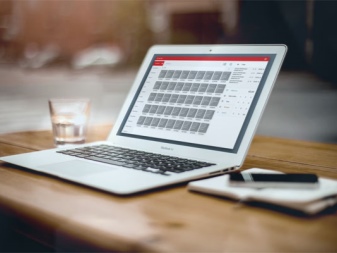
Преимущества использования ТВ-приставки очевидны. Она позволяет:
- выводить на монитор TV-контент;
- использовать ноутбук в качестве записывающего устройства;
- прослушивать радио;
- ставить просмотр на паузу;
- контролировать время просмотра.
При желании пользователь может передавать запись фильма или передачи на другие интернет-ресурсы, предварительно обработав видеоролик. Сегодня в магазинах можно купить различные приставки. Опытные специалисты рекомендуют отдавать предпочтение комбинированным типам, с помощью которых можно получить сигнал с аналоговых и цифровых каналов.

Альтернативные комбинации
Бывают ситуации, когда соединить тюнер с ПК с помощью однотипного кабеля не дается. В таком случае может потребоваться применение комбинированных вариантов:
- HDMI to VGA — специальный переходник, имеющий вид небольшой коробки и нее требующий дополнительного питания;
- HDMI to RCA — кабель, который может потребоваться собственникам профессиональных мониторов. Но нужно быть внимательным, ведь высок риск, что устройства будут несовместимы;

- HDMI to DVI-I — конвертер, позволяющий подключить монитор компьютера к приставке и использовать его вместо телевизора. Дополнительно предусмотрен разъем на 3,5 мм для подведения аудио;
- RGA to VGA или HDMI — переходник, позволяющий перейти с «тюльпанов» на более современный разъем. Минус в том, что таких изделий на рынке все меньше;
- SCART to VGA/HDMI — распространенный вариант перехода, позволяющий подключить цифровую приставку к ПК без покупки дополнительного оборудования.

Если вас интересует, как подключить телевизор к компьютеру через приставку, здесь также можно выбрать один из вариантов. В дополнение отметим, что для получения качественного сигнала длина HDMI-кабеля должна быть до трех метров, VGA до пяти, а DVI — до десяти. Если после подключения нет изображения, значит, проблема в кабеле или ПО.

Теперь вы знаете, можно ли подключить ТВ приставку к компьютеру, и что для этого необходимо. Лучше всего, если удается использовать кабель с идентичными разъемами. Если такой вариант по какой-то причине не подходит, можно использовать любой из доступных переходников.
Как подключить Smart TV к компьютеру
Соединение двух устройств осуществляется как с использованием проводных интерфейсов, так и с помощью беспроводных технологий. Обмен данными можно обеспечить посредством радиоканала Wi-Fi. С настройкой ноутбуков дела обстоят проще, поскольку они обладают встроенными модулями. Для персональных компьютеров нужно купить специальный девайс, с помощью которого будет обеспечена беспроводная синхронизация.
Современные телевизоры марки Samsung или LG поддерживают технологию Smart TV, поэтому их подключение к компьютеру через Wi-Fi не сопровождается какими-либо трудностями. Если старые модели не предусматривают возможность беспроводного соединения, для них потребуется специальный адаптер, который вставляется в порт USB.
Соединение компьютера и телевизора осуществляется несколькими способами, в зависимости от того, какую цель преследует пользователь. Беспроводная синхронизация нужна в двух случаях: когда ТВ-приемник будет использован в качестве монитора или для проигрывания различных файлов с жесткого диска ПК. Для установки соединения между двумя приборами, необходимо чтобы оба были частью одной беспроводной сети.

Важный этап – настройка DLNA сервера. Звучит страшно, но это простое открытие доступа к папкам, в которых хранятся медиафайлы. В настройках сети Wi-Fi на компьютере необходимо установить режим «Домашняя». После этого появится возможность подключаться к папкам с названием «Видео», «Музыка» и прочим. Чтобы обеспечить быстрое открытие доступа, необходимо выполнить следующие действия:
- Правой кнопкой мыши нажать на папку с видеофайлами.
- В открывшемся окне нажать на вкладку «Доступ», после чего выбрать пункт «Расширенные настройки».
- Откроется еще одно меню, там потребуется установить галочку на команду «Скрыть доступ к папке» и нажать на кнопку «ОК».
Если подключение DLNA прошло успешно, разрешается открыть меню приемника и просмотреть список устройств, с которыми установлено соединение.
В каких случаях удобно использование ноутбука в качестве телевизора
Ноутбуком пользоваться удобно во многих случаях, и возможность смотреть телеканалы не исключение. В первую очередь — это мобильная техника, удобная в транспортировке. Единственная проблема — небольшие размеры экрана. Через ПК можно смотреть любимые передачи в любом месте, где есть возможность подключения к сети Wi-Fi. При поломке телевизора он будет просто спасением.
Очень частым явлением в семьях является «борьба» за телевизор. Одни хотят смотреть фильмы, другие — узнать главные события страны. Дети всегда рады мультфильмам. При наличии одного телевизора бывает сложно найти компромисс и установить очередность.
Пригодится ноутбук и в однокомнатной квартире. Подключив беспроводные наушники, без проблем может работать телевизор и транслироваться канал через ноутбук. При этом друг другу мешать никто не будет.
Возможно ли подключить приставку через HDMI

Обычно, да, если у приставки и компьютера есть порт HDMI. Но если компьютер имеет только один порт, а приставка его не имеет, то нет смысла «жульничать» с адаптерами типа VGA-GDMI. Как подключить цифровой телевизионный декодер к ноутбуку через HDMI? Следуйте общему алгоритму с подключением ТВ-тюнера.
Убедитесь, что эта модель подходит для сопряжения с компьютером. Установите драйверы и программное обеспечение, после сопряжения одного и того же ТВ-тюнера с ноутбуком через USB-кабель (для первоначальных настроек), откройте программное обеспечение и следуйте инструкциям.
Настройка телевизора
При подключении кабеля тюнера T2 к телевизору
- возьми пульт;
- перейти в главное меню;
- для переключения на HDMI;
- выбрать источник сигнала — его можно найти в разделе «Внешние входы» или ввести самостоятельно с помощью кнопки «Источник» на пульте ДУ;
- Разъем HDMI с подключенным кабелем должен иметь приоритет.
Если настройки были выполнены успешно, на экране телевизора появится рабочий стол ноутбука.


Настройка ПК
После того, как телевизор настроен, вы можете начать регулировку параметров на вашем ноутбуке. Во-первых, вы можете настроить качество изображения. Это особенно важно, если это первый раз, когда HDMI с вашего ноутбука выводится на телевизор. Если вы не отрегулируете качество, изображение будет расплывчатым.
Конфигурация потребует:
- Щелкните правой кнопкой мыши по свободному месту на рабочем столе;
- чтобы выбрать раздел «Разрешение экрана»;
- Выберите оптимальное качество изображения, изменив параметры.


По мере изменения разрешения следите за тем, насколько улучшается или ухудшается качество изображения. Вы также можете подключить ноутбук к телевизору:
- Дублирование изображений;
- Расширение рабочего пространства; , где оба устройства работают независимо друг от друга;
- только экран телевизора включен.
После определения всех параметров настройка завершена. Пользователь может начать смотреть телевизионные программы.

Применение ТВ-тюнера по захвату видео
Чтобы подключить приставку к ноуту, можно использовать промежуточное звено — ТВ-тюнер (ресивер) по захвату видео. Его необходимо соединить с ТВ-приставкой, а уже после с ноутбуком. В качестве альтернативы можно использовать компактный адаптер из серии Video Capture USB. Стоимость такого оборудования — около 2500 и 600 рублей соответственно.

- возможность подключить телевизионную приставку к ноутбуку;
- отсутствие сложных настроек.;
- необходимость докупать дополнительное оборудование и тратить деньги;
- качество картинки мало отличается от стандартного аналогового сигнала (добиться четкого изображения весьма трудно).;
Возможные проблемы
В некоторых случаях настройка устройств может не дать ожидаемого результата. При возникновении подобной проблемы рекомендуется нажать комбинацию клавиш «Win+P». Как только действие будет выполнено, откроется окно, через которое он сможет настроить качество картинки и параметры отображения на экране.
Иногда предложенные рекомендации не помогают. На экране телевизора появляются черные полосы или изображение теряет свою четкость и искажается. Тогда причина проблемы может крыться в работе видеокарты.
В качестве примера оптимизации базовых настроек будет рассмотрена видеокарта NIVIDIA. Пользователю потребуется:
- открыть выпадающее меню правой кнопкой мыши;
- перейти в раздел «NIVIDIA Control Panel»;
- выбрать функцию «Изменение разрушения»;
- выбрать подходящий дисплей и открыть настройки;
- включить команду «Создание пользовательского разрешения»;
- выполнить настройку изображения для большого экрана путем подбора оптимальных параметров.


Если в ноутбуке установлен графический процессор компании ATI, то инструкция будет иметь несколько отличий, объясняемых разным исполнением интерфейса. Однако алгоритм действий не поменяется.
Для любителей беспроводных синхронизаций подойдет технология Intel WiDi. Воспользоваться ей смогут только владельцы ноутбуков с центральным процессором Core i3 и выше. В устройствах предусмотрена система беспроводного подключения к ТВ-экранам.
Источник: fobosworld.ru